Fråga
Problem: [Åtgärda] Tangentbordet piper och skriver inte på Windows
Hej. Jag kan inte åtgärda problemet med det värdelösa tangentbordet. Den skriver inte när jag försöker, men den piper och avger ljud, så jag antar att det fungerar. Allt var bra för stunder sedan, men denna plötsliga förändring kommer från ingenstans. Kan du hjälpa mig att fixa detta?
Löst svar
Ljudet som tangentbordet ger när man slår tangenter är Windows 10-grejen, och vissa användare rapporterar[1] att problemet när tangentbordet piper och inte vill skriva på Windows ofta uppstår och är irriterande. När tangentbordet inte tillåter dig att trycka på några tangenter, är det ett allvarligt problem eftersom du inte kan utföra ditt nödvändiga arbete. Denna funktion kan utlösas med speciella tangenter på tangentbordet nedtryckta på ett specifikt sätt.
Genvägstangenter kan träffas av misstag och möjliggör alternativet för pipljud och gör det svårt att skriva. Det kan hända på grund av funktionen för klibbiga tangenter[2] som kan stängas av genom att trycka på SHIFT-tangenten 5 gånger. Sticky tangenter utlöser Shift och Ctrl för att hålla kvar tills de släpps eller tills den specifika kombinationen träffas. Active Filter, Toggle kan också leda till detta problem. Filtertangenter gör att operativsystemet undertrycker tangenttryckningar som är för snabba eller de samtidigt tryckningar.
Tyvärr kan detta hända på grund av drivrutinsproblem och justerade inställningar för inmatningsenheterna. Ibland kan föråldrade filer och delar som drivrutiner orsaka problem som detta eftersom funktioner och funktioner inte är korrekt aktiverade. Du kan uppdatera sådana saker, justera tangentbordsinställningar för att lösa tangentbordspipen och kommer inte att skriva problem. Naturligtvis bör dessa ändringar göras efter att ha kontrollerat själva klaviaturen eftersom pjäsen kan vara felaktig och kräver ett utbyte.
Du kan lösa det drabbade eller föråldrade problemet med ett verktyg som ReimageMac tvättmaskin X9 som hittar skadad eller till och med skadlig programvara[3] drabbade delar och reparerar dem automatiskt. Tyvärr kan Windows-uppdateringar också orsaka vissa problem med vanliga enhetsfunktioner, så att leta efter den senaste versionen kan vara till hjälp.
Innan du gör något för att lösa tangentbordet kommer inte att skriva på Windows problem, bör du bedöma några saker: har du installerat något nyligen; gjordes några hårdvaruändringar före problemet; vilken enhet du använder – PC eller bärbar dator; modell av tangentbordet och enheten. När du dubbelkollat och provat den snabba reparationsmetoden och ingenting ändrades, gå vidare till de manuella ändringarna i inställningarna.

1. Kontrollera inställningarna för strömhantering för tangentbordet
För att reparera skadat system måste du köpa den licensierade versionen av Reimage Reimage.
- Gå till Kontrollpanelen.
- Klick Enheter och skrivare att expandera.
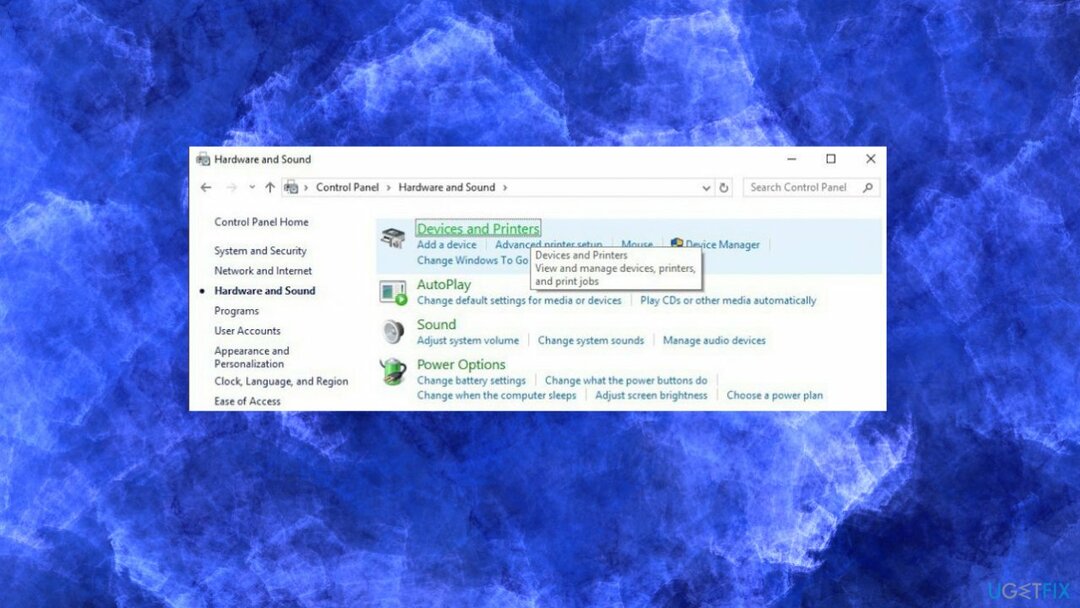
- Högerklicka på ditt tangentbord och välj Egenskaper.
- Välj den Hårdvara flik.
- Slå Egenskaper knapp.
- Klick Ändra inställningar knapp.
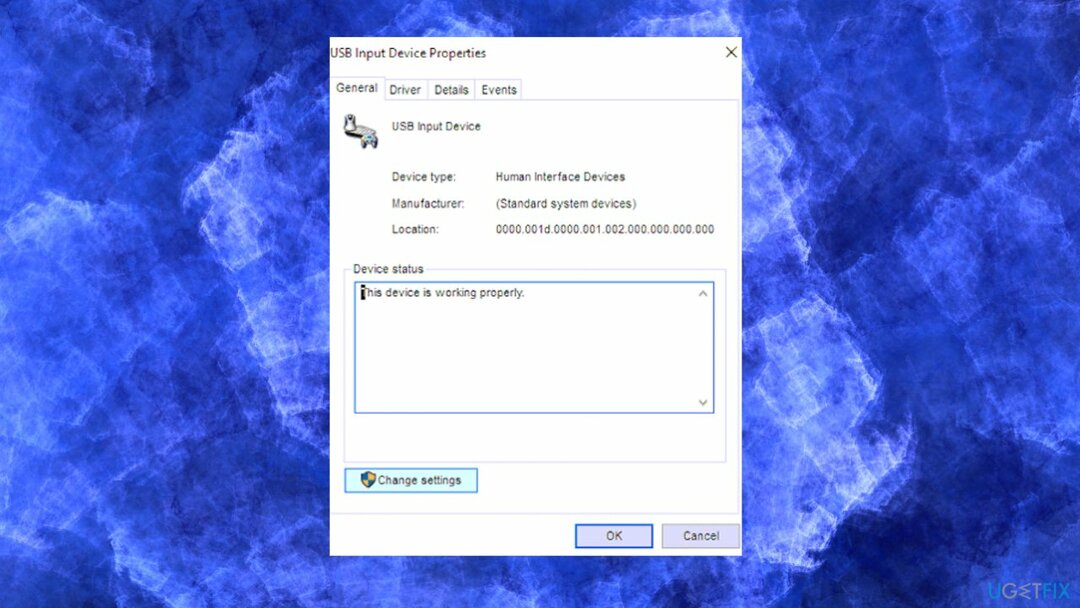
- Välj Energihantering flik.
- Avmarkera Tillåt datorn att stänga av den här enheten för att spara ström alternativ.
![[Fix] Tangentbordet piper och skriver inte på Windows [Fix] Tangentbordet piper och skriver inte på Windows](/f/b2699aabd02d3bd56f8b9175ca7e3ff1.jpg)
- Klick OK för att spara ändringar.
2. Inaktivera icke-plug and play-drivrutin
För att reparera skadat system måste du köpa den licensierade versionen av Reimage Reimage.
- Högerklicka Start.
- Välj den Enhetshanteraren från menyn.
- Leta upp Fliken Visa och klicka på den.
- Välj Visa dolda enheter.
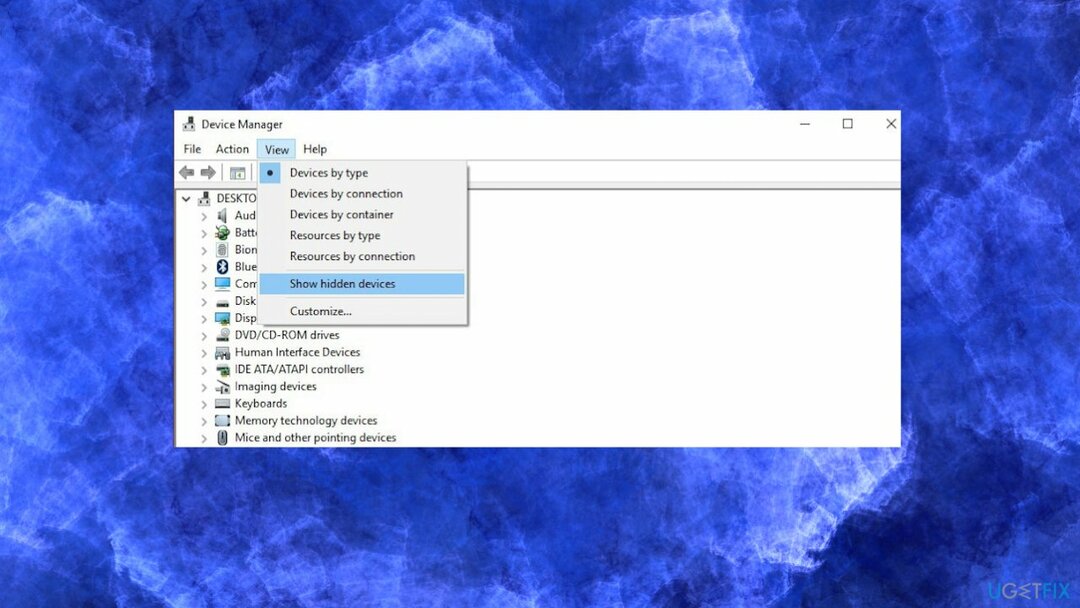
- Välj Icke-Plug och Spela drivrutin.
- Högerklicka på Pip alternativ och välj Egenskaper.
- Välj Drivrutinsfliken och slå Inaktivera.
- Tryck Tillämpa och sedan OK.
3. Uppdatera drivrutiner
För att reparera skadat system måste du köpa den licensierade versionen av Reimage Reimage.
- Högerklicka Start.
- Välja Enhetshanteraren.
- Välj din hårdvara från listan.
- Utöka den specifika kategorin.
- Högerklicka din enhet.
- Välj den Uppdatera drivrutinen alternativ.
- Välja att Sök automatiskt efter uppdaterad drivrutinsprogramvara.
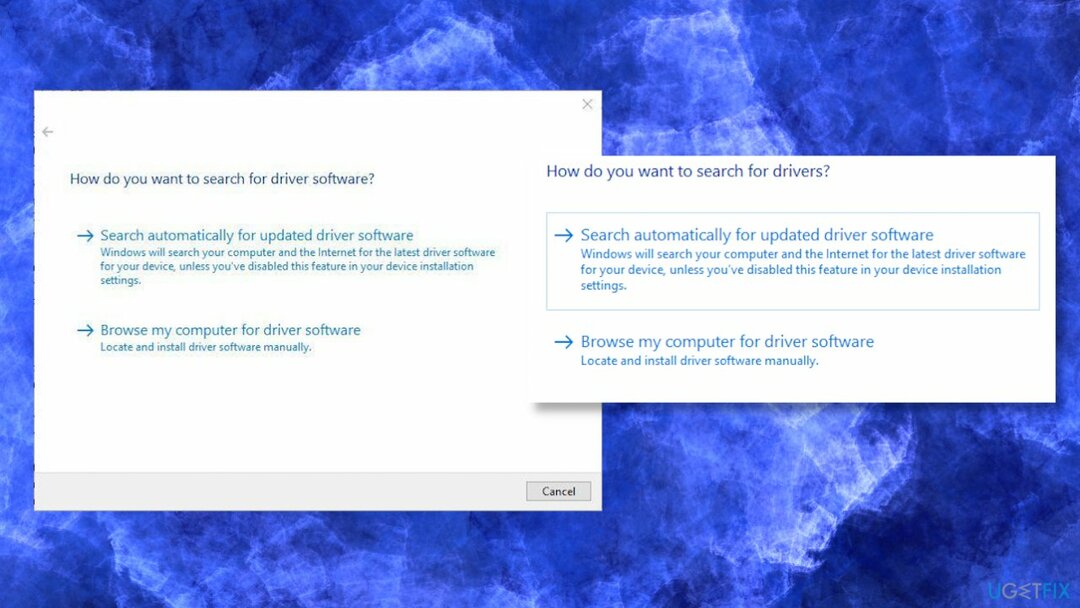
Du kan också använda de automatiska verktygen för sådana ändamål. Att söka efter rätt drivrutinsprogram kan vara tråkigt och tar tid innan du hittar rätt drivrutin, så den automatiska assistenten kan hjälpa till med drivrutinsuppdateringarna. Vi råder dig att skaffa DriverFix och använd den för detta ändamål eftersom den kan uppdatera systemdrivrutiner korrekt och snabbt utan att orsaka några ytterligare problem.
4. Stäng av filternycklar
För att reparera skadat system måste du köpa den licensierade versionen av Reimage Reimage.
- Klick Start.
- Välj Inställningar.
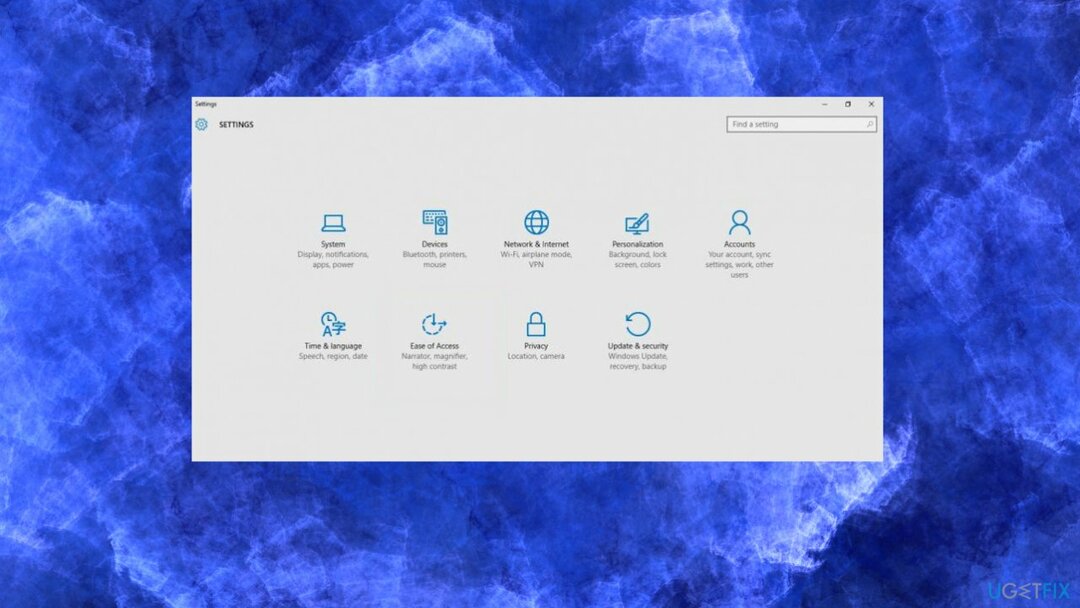
- Välja Enkel åtkomst.
- Tangentbord.
- Filtrera nycklar.
- Klicka på webbplatsen för att stänga av den.
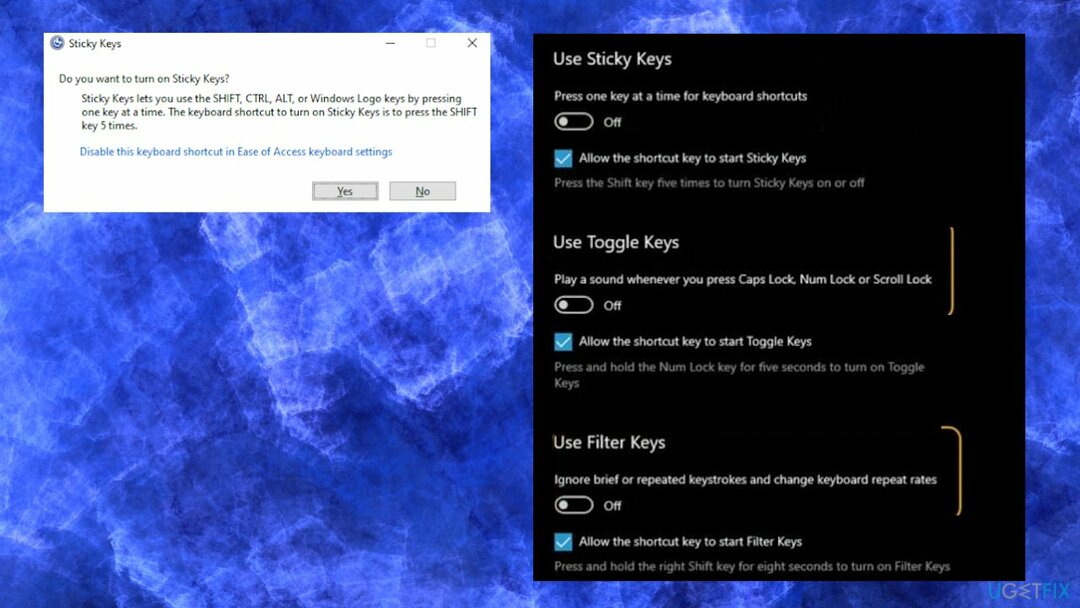
- Du kan göra samma steg för att stänga av Växla tangenter och Kladdiga nycklar om de slogs på.
Reparera dina fel automatiskt
ugetfix.com-teamet försöker göra sitt bästa för att hjälpa användare att hitta de bästa lösningarna för att eliminera sina fel. Om du inte vill kämpa med manuella reparationstekniker, använd den automatiska programvaran. Alla rekommenderade produkter har testats och godkänts av våra proffs. Verktyg som du kan använda för att åtgärda ditt fel listas nedan:
Erbjudande
gör det nu!
Ladda ner FixLycka
Garanti
gör det nu!
Ladda ner FixLycka
Garanti
Om du misslyckades med att åtgärda ditt fel med Reimage, kontakta vårt supportteam för hjälp. Vänligen meddela oss alla detaljer som du tycker att vi borde veta om ditt problem.
Denna patenterade reparationsprocess använder en databas med 25 miljoner komponenter som kan ersätta alla skadade eller saknade filer på användarens dator.
För att reparera skadat system måste du köpa den licensierade versionen av Reimage verktyg för borttagning av skadlig programvara.

Få åtkomst till geobegränsat videoinnehåll med ett VPN
Privat internetåtkomst är ett VPN som kan förhindra din Internetleverantör, den regering, och tredje part från att spåra din online och låter dig vara helt anonym. Programvaran tillhandahåller dedikerade servrar för torrenting och streaming, vilket säkerställer optimal prestanda och inte saktar ner dig. Du kan också kringgå geografiska begränsningar och se tjänster som Netflix, BBC, Disney+ och andra populära streamingtjänster utan begränsningar, oavsett var du befinner dig.
Betala inte ransomware-författare – använd alternativa alternativ för dataåterställning
Attacker med skadlig programvara, särskilt ransomware, är den överlägset största faran för dina bilder, videor, jobb- eller skolfiler. Eftersom cyberkriminella använder en robust krypteringsalgoritm för att låsa data, kan den inte längre användas förrän en lösensumma i bitcoin har betalats. Istället för att betala hackare bör du först försöka använda alternativ återhämtning metoder som kan hjälpa dig att återställa åtminstone en del av förlorad data. Annars kan du också förlora dina pengar, tillsammans med filerna. Ett av de bästa verktygen som kan återställa åtminstone några av de krypterade filerna – Data Recovery Pro.